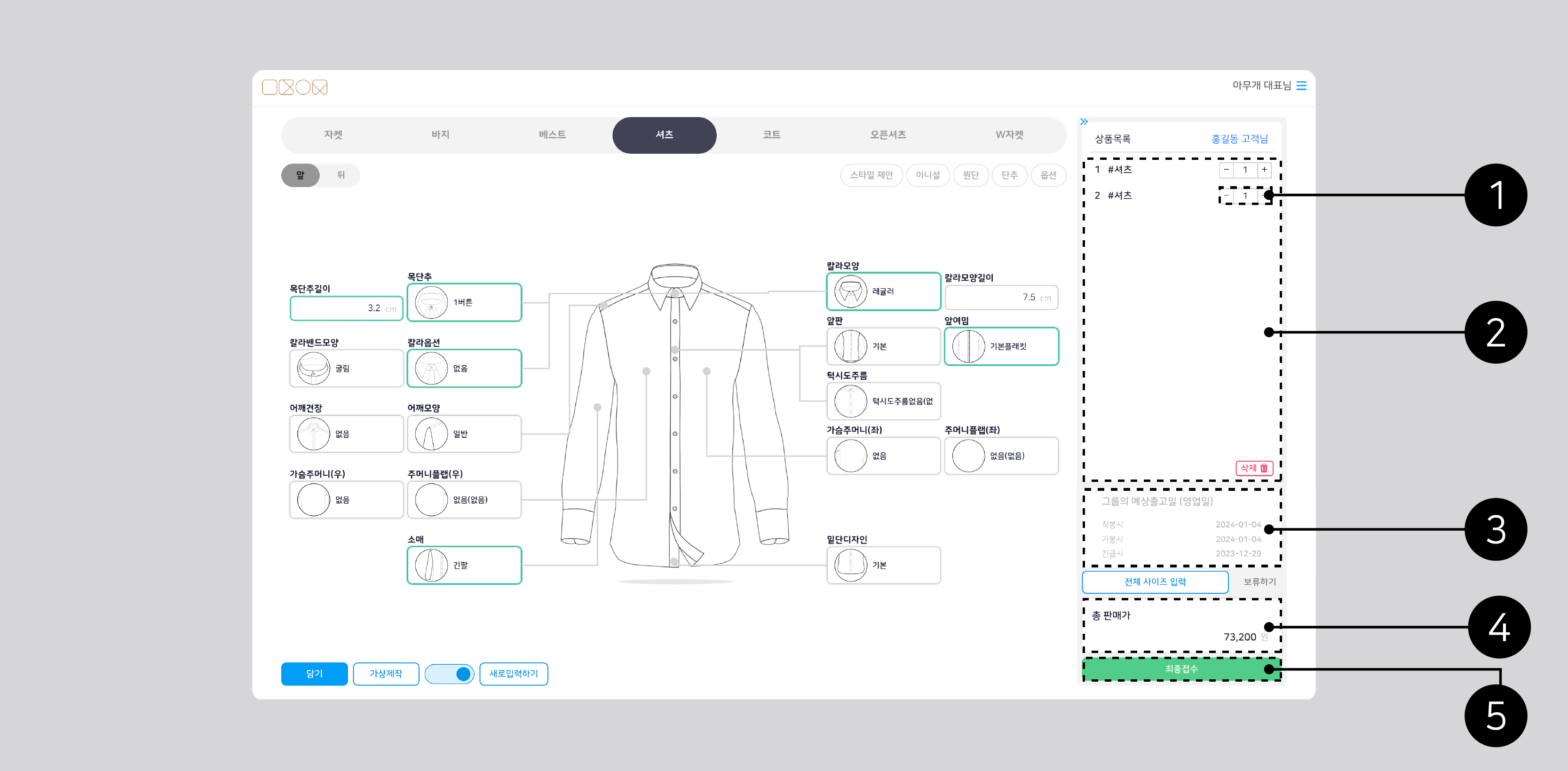디자인하기
📌 디자인 선택 시 기본 디자인이 설정되어 있으므로, 변경이 필요한 디자인들만 선택하여 변경합니다.
매장에 맞춰 기본 디자인 설정을 변경하고자 하는 분들은 문의해주시기 바랍니다.
상품선택
현재 제공 가능한 상품 카테고리 목록을 선택할 수 있습니다.
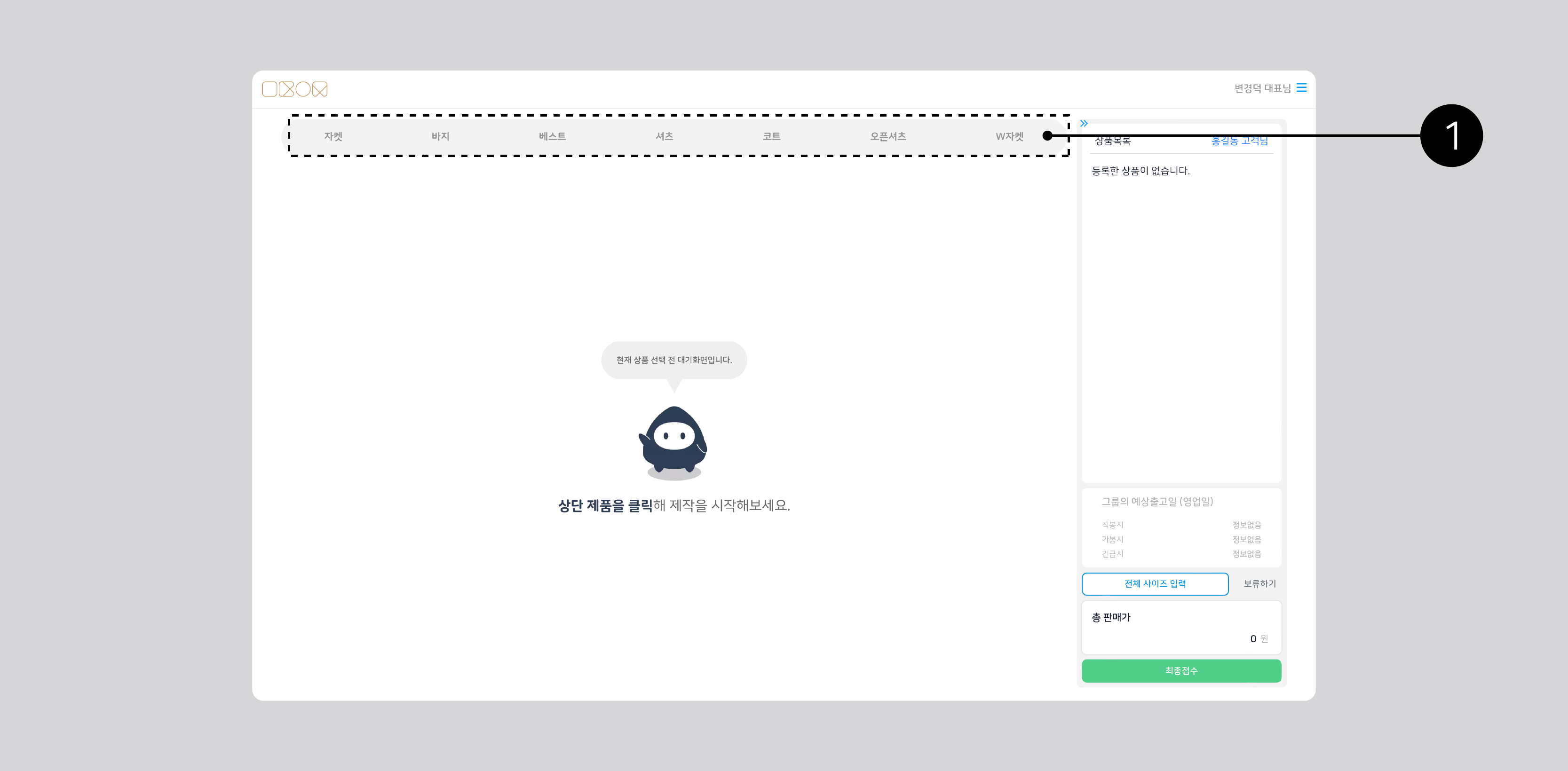
상품 디자인
Q상담 웹사이트에서 선택한 품목을 쉽고 빠르게 디자인할 수 있습니다.

![]() 디자인 옵션 버튼
디자인 옵션 버튼
부분 디자인 옵션을 선택하여 변경할 수 있습니다.
![]() 디자인 옵션 이미지 확대
디자인 옵션 이미지 확대
선택한 디자인 옵션의 이미지를 크게 확인할 수 있습니다.
![]() 원단, 단추, 부자재 옵션
원단, 단추, 부자재 옵션
원단, 단추, 부자재 옵션을 선택하려면 해당 항목을 클릭합니다.
![]() 앞면 및 뒷면 보기
앞면 및 뒷면 보기
상품의 앞면과 뒷면을 디자인하거나 확인할 수 있습니다.
![]() 주요 디자인 옵션
주요 디자인 옵션
대중적으로 변경이 많은 디자인 옵션은 초록색 테두리로 표시됩니다.
원단 / 단추 / 부자재 / 옵션 선택
원단, 단추, 부자재 옵션을 변경할 수 있습니다.
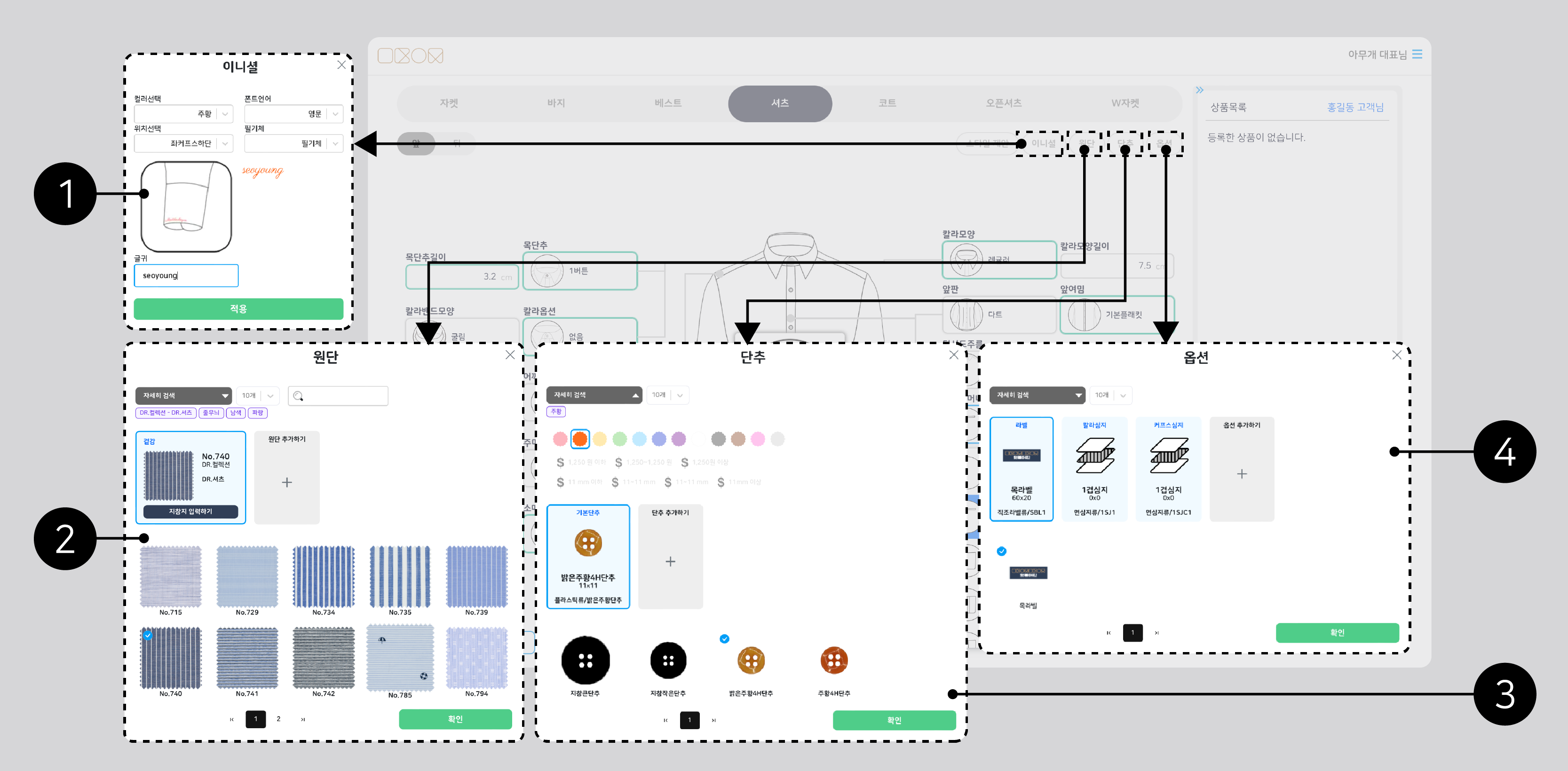
![]() 이니셜 등록
이니셜 등록
이니셜의 위치, 폰트, 색상 등을 선택할 수 있습니다.
![]() 원단 변경
원단 변경
선택한 원단을 변경하거나 부위별로 원단을 선택할 수 있습니다.
![]() 단추 변경
단추 변경
단추를 변경하거나 추가할 수 있습니다.
![]() 옵션
옵션
이니셜, 원단, 단추 외의 부자재에 대한 옵션을 변경하거나 추가할 수 있습니다.
- 검색필터
단추, 원단, 부자재 선택 시 동일한 단계를 따릅니다.
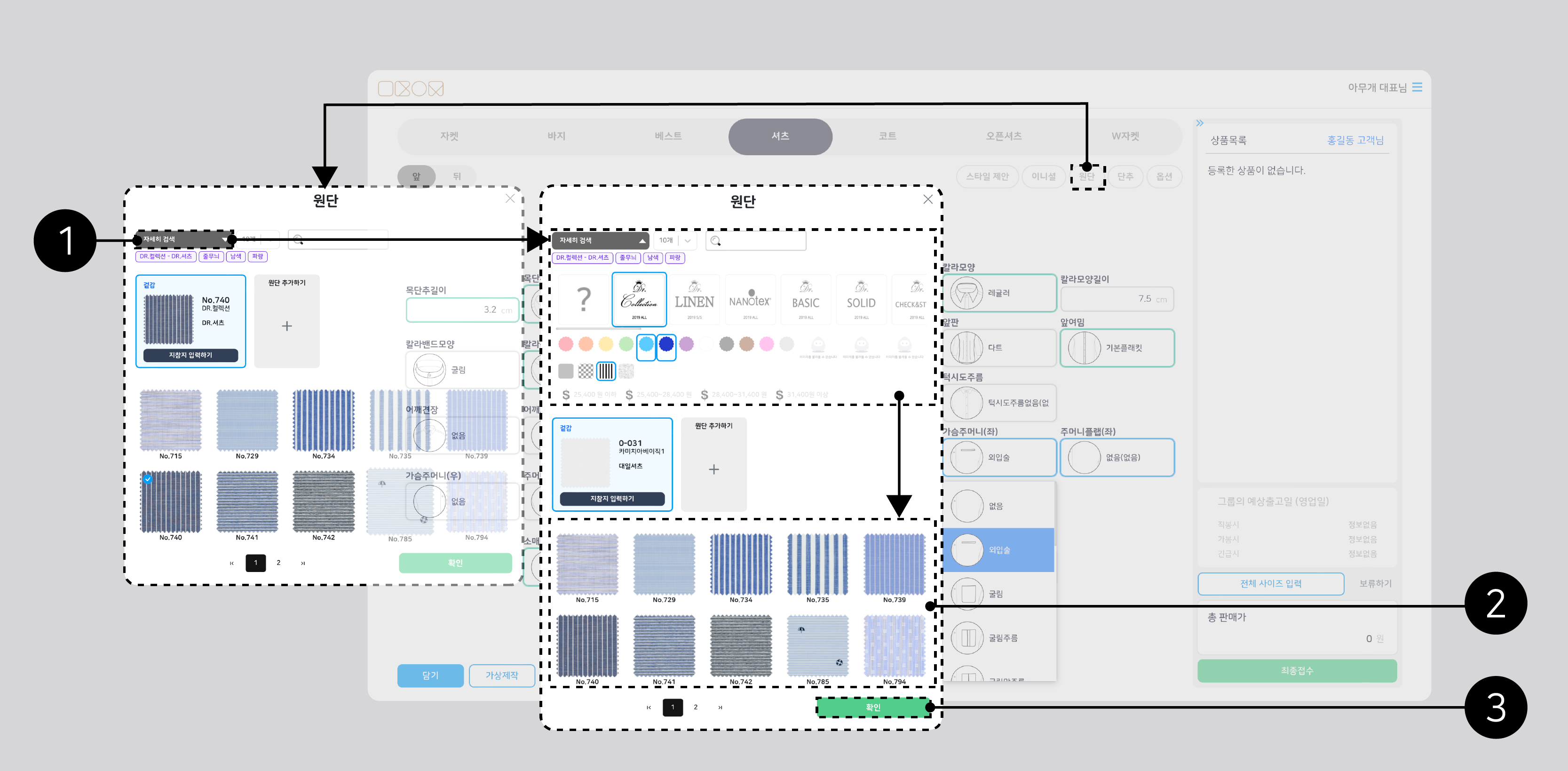
![]() 원단 검색 옵션
원단 검색 옵션
‘자세히 검색’을 클릭하여 검색 필터를 확장합니다. 그 후 원하는 검색 옵션을 클릭하여 선택할 수 있습니다.
![]() 원단 검색 필터 결과
원단 검색 필터 결과
선택한 검색 옵션에 해당하는 원단이 표시됩니다. 여기서 원단을 선택할 수 있습니다.
![]() 확인
확인
확인을 클릭하면 즉시 적용됩니다.
- 부위별 원단 변경
단추, 원단, 부자재 선택 시 동일한 단계를 따릅니다.
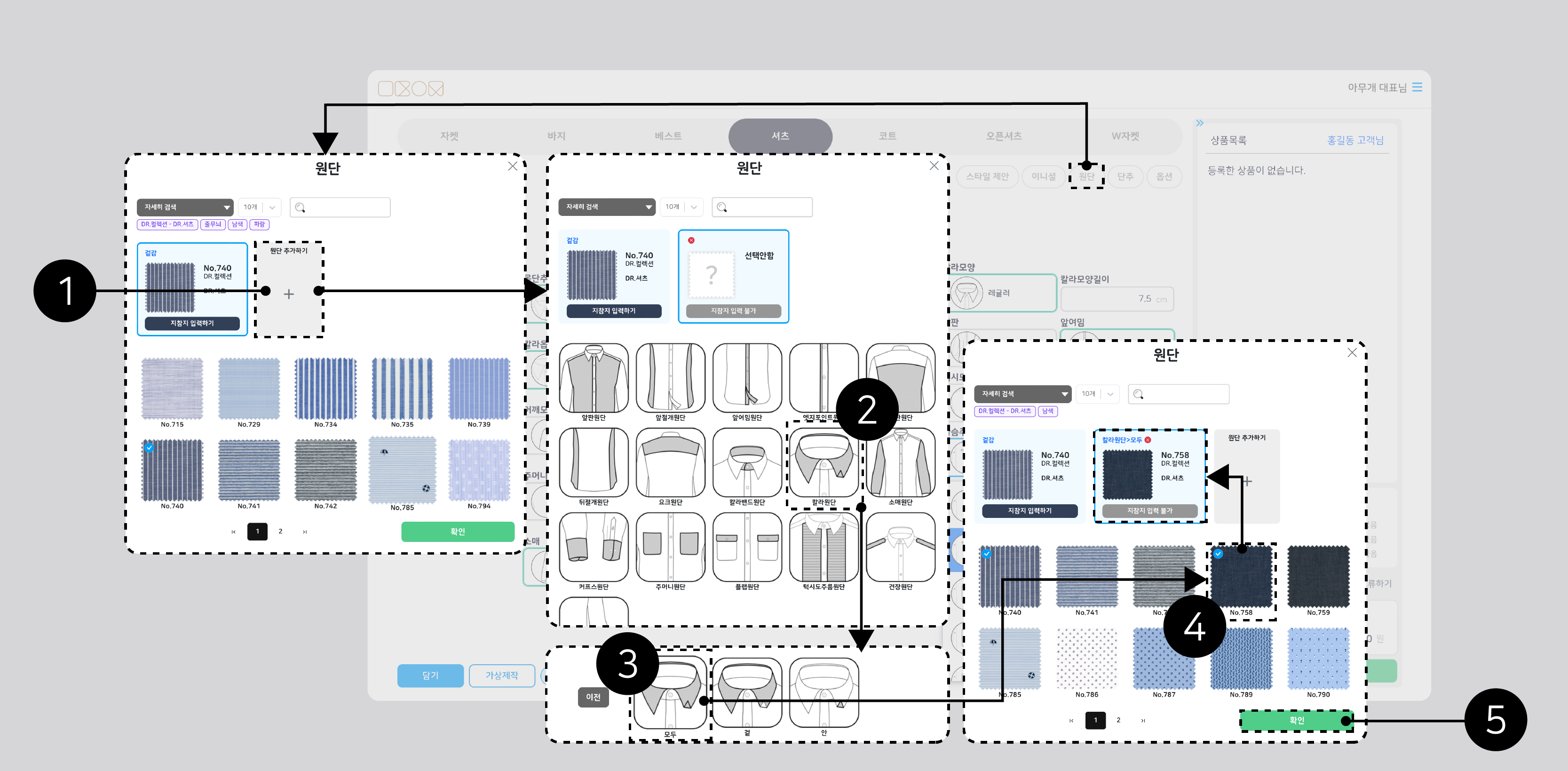
![]() 추가
추가
‘+’로 원단 변경을 활성화할 수 있습니다.
![]() 위치 선택
위치 선택
원단을 추가할 부분을 선택할 수 있습니다.
![]() 세부 위치 선택
세부 위치 선택
선택한 부위의 세부적인 위치를 선택할 수 있습니다.
![]() 원단 선택
원단 선택
선택한 위치에 적용할 원단을 선택할 수 있습니다.
![]() 확인
확인
모든 작업을 완료하고 변경된 내용을 저장할 수 있습니다.
가상제작
디자인한 내용을 바탕으로 완성된 이미지를 미리 확인할 수 있습니다.
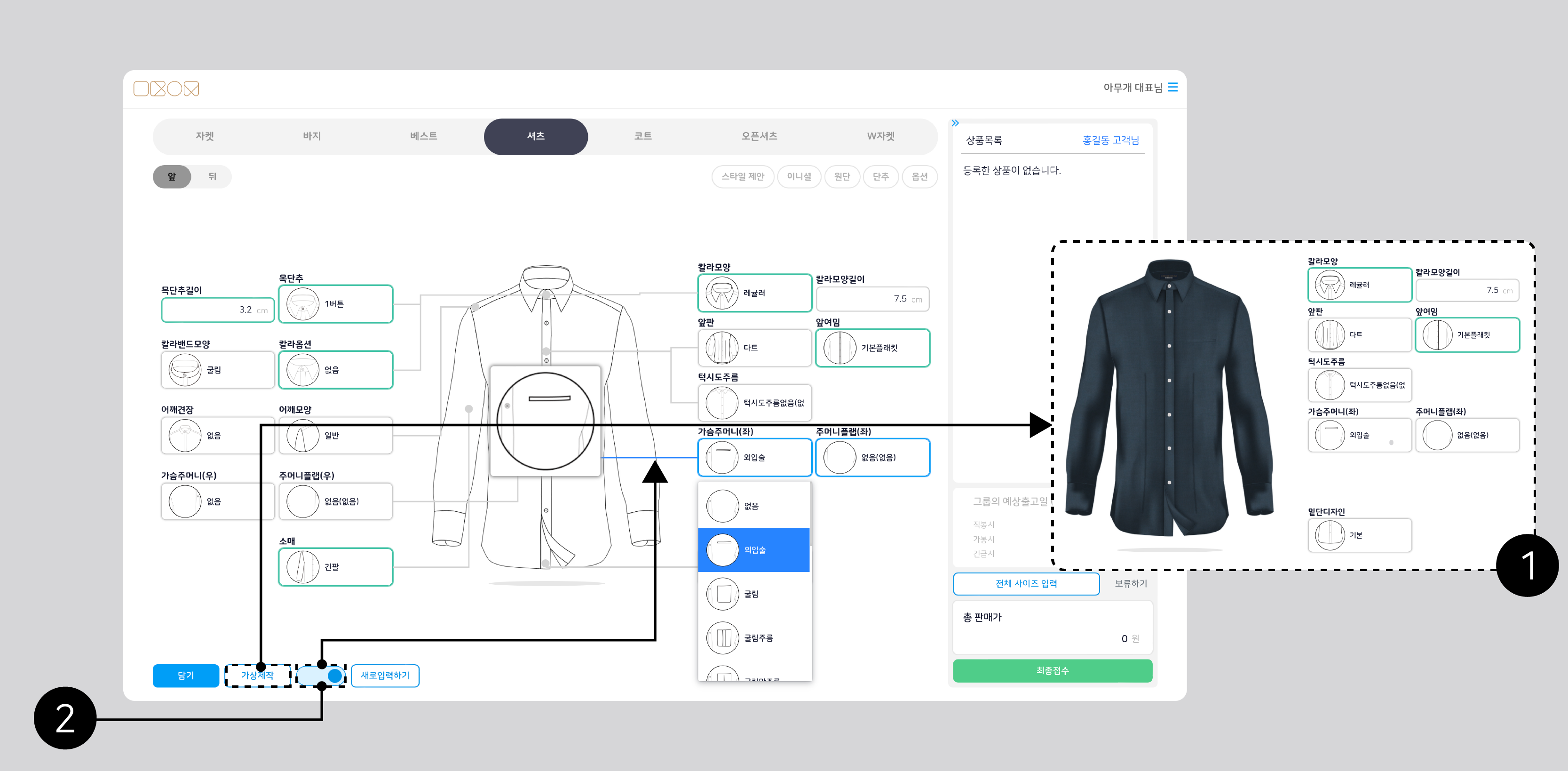
![]() 가상제작
가상제작
디자인 관련 요소를 선택한 후 가상제작을 통해 이미지를 미리 확인할 수 있습니다.
![]() 안내서 표시 유무
안내서 표시 유무
디자인 요소의 안내선을 표시할지 여부를 설정할 수 있습니다.
담기
현재 디자인한 상품을 상품 목록에 추가할 수 있습니다.
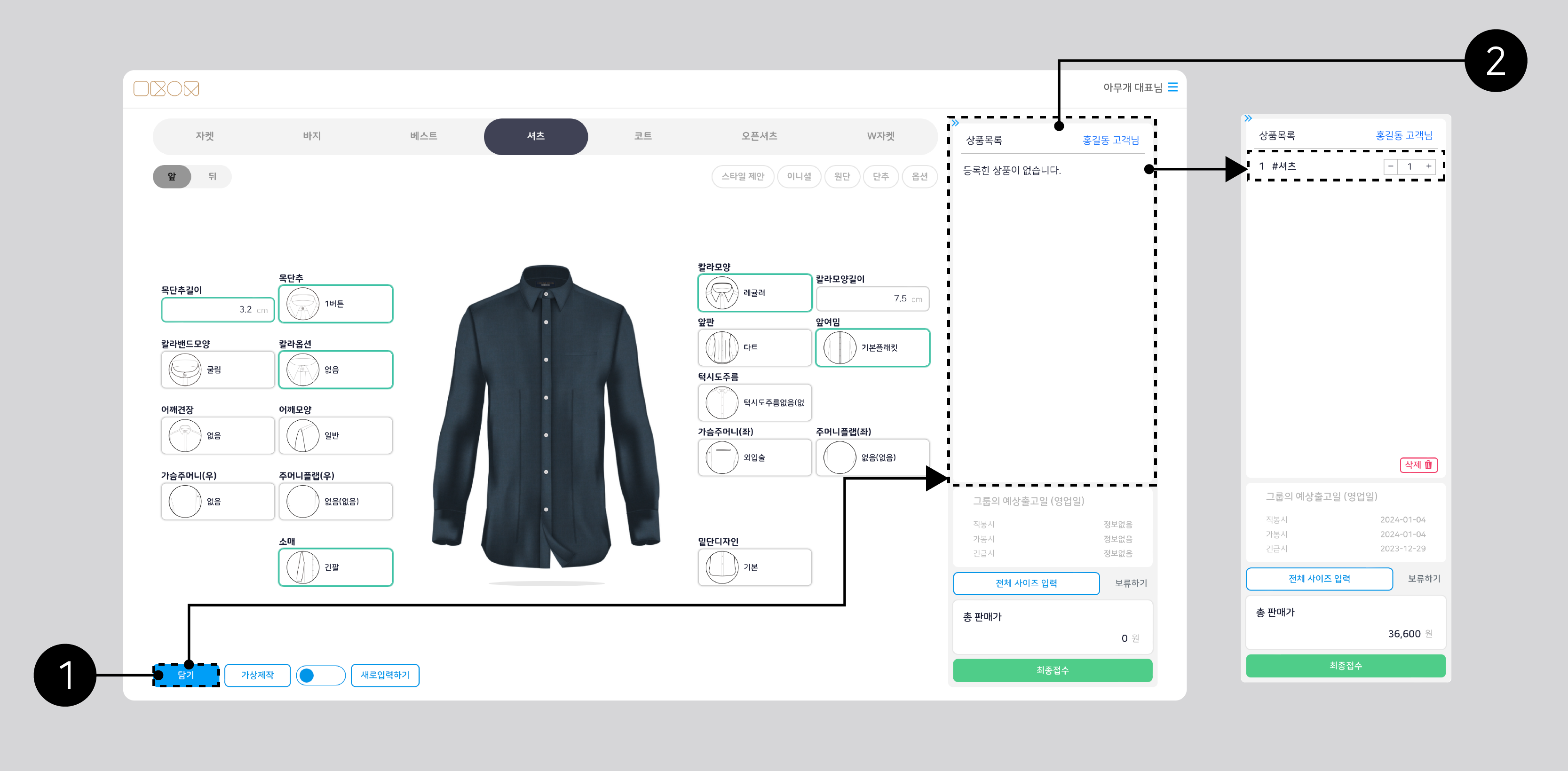
![]() 담기
담기
디자인을 완성한 후 선택한 옵션을 저장하여 상품을 목록에 추가할 수 있습니다.
![]() 상품 목록
상품 목록
추가된 상품들의 수량을 수정하거나 삭제할 수 있습니다.
복사
디자인 완료 후 일부 수정을 원할 때, 복사 기능을 사용하여 동일한 디자인을 복사하여 원하는 옵션을 수정할 수 있습니다.
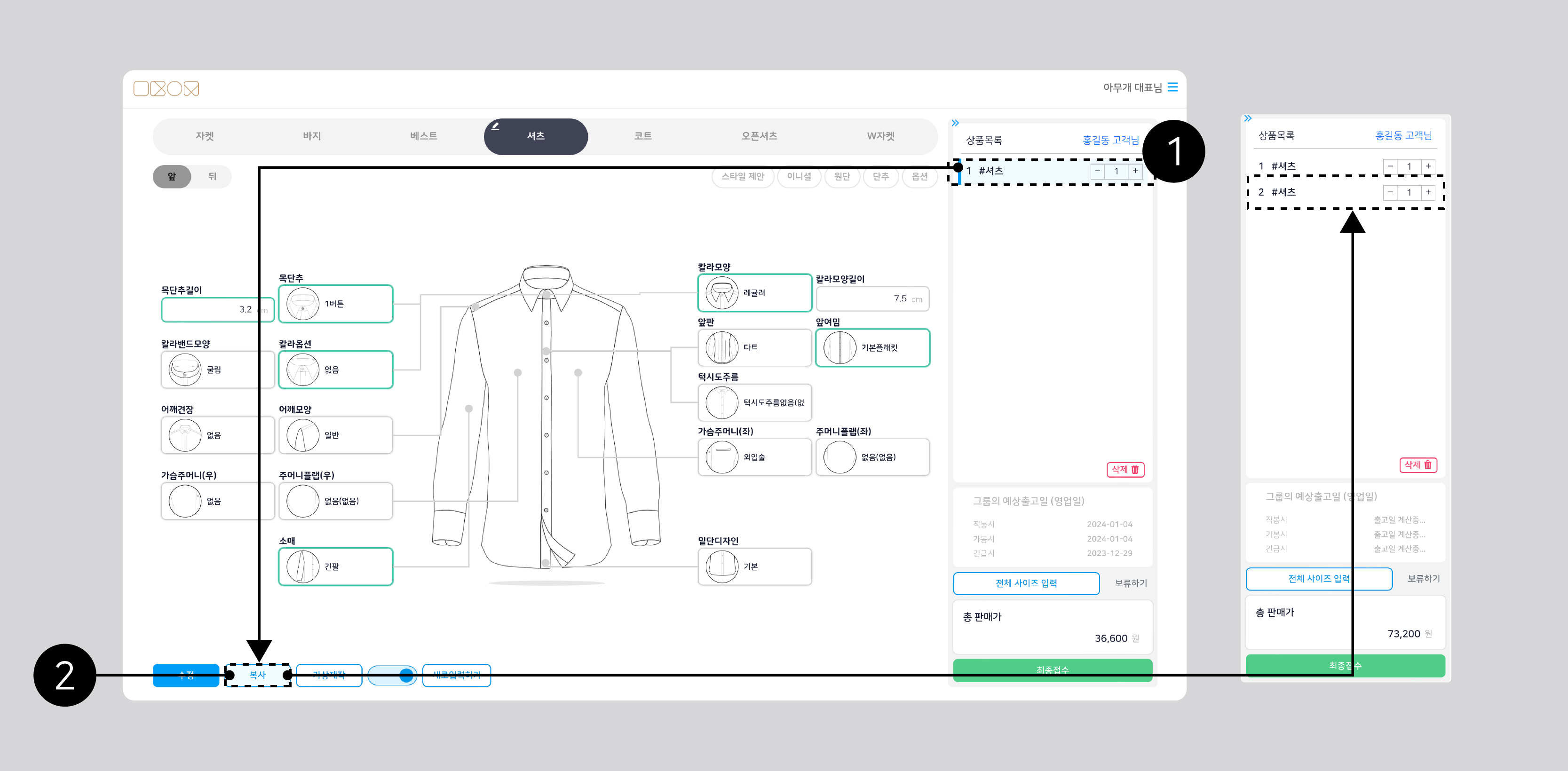
![]() 복사할 상품 선택
복사할 상품 선택
상품 목록에서 복사할 상품을 클릭합니다.
![]() 복사
복사
‘복사’ 버튼을 클릭합니다.
수정
선택한 상품을 수정할 수 있습니다.
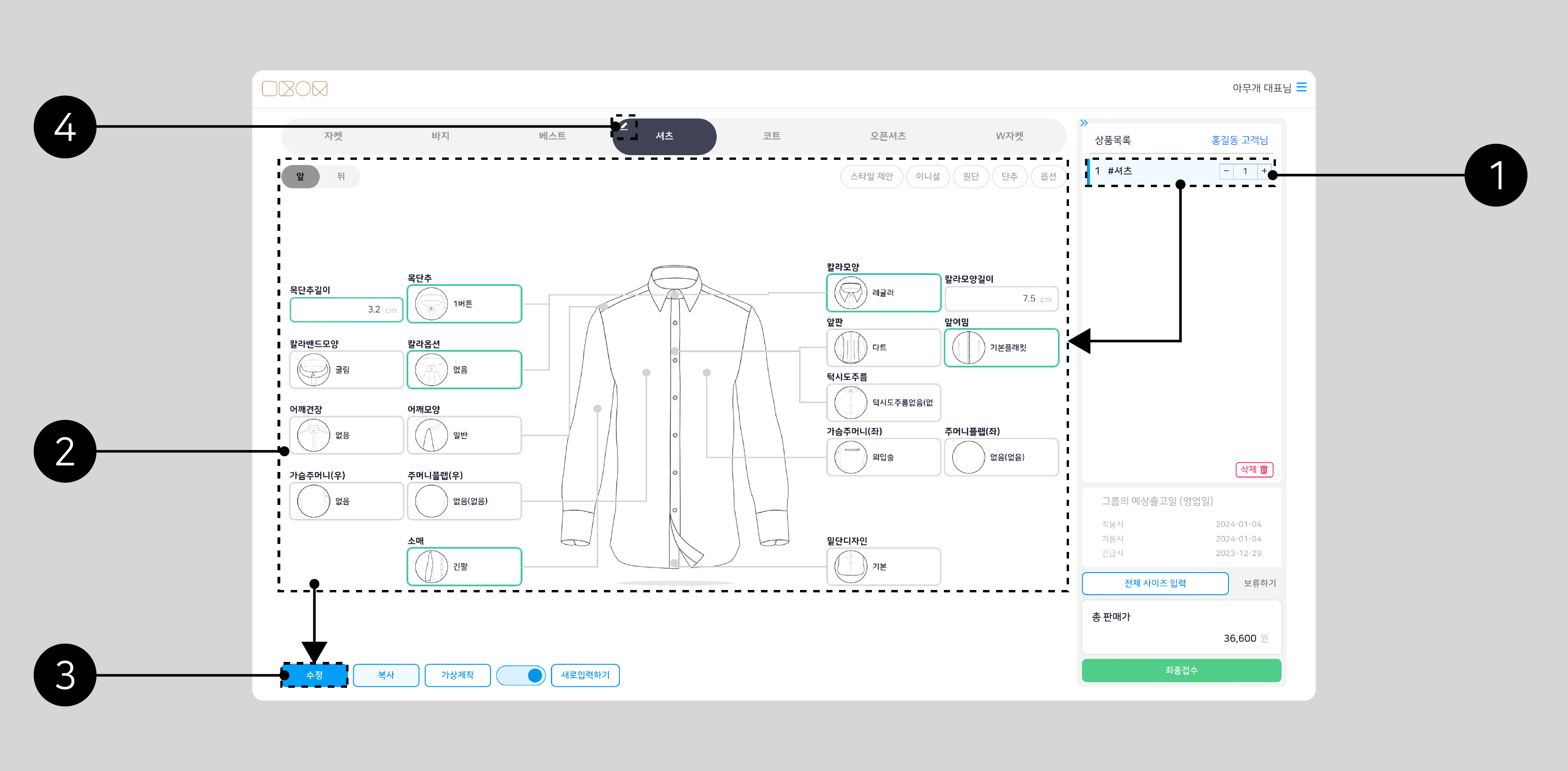
![]() 선택하기
선택하기
상품목록에서 수정할 상품을 선택하여 수정할 수 있는 상태로 변경할 수 있습니다.
![]() 디자인 수정
디자인 수정
상품의 디자인에서 수정할 부분을 선택할 수 있습니다.
![]() 수정
수정
모든 작업을 완료하고 저장할 수 있습니다.
![]() 수정 상태 중 표시
수정 상태 중 표시
현재 수정 중인 항목은 연필 아이콘으로 표시됩니다.
삭제
상품 목록에서 선택한 상품을 삭제할 수 있습니다.
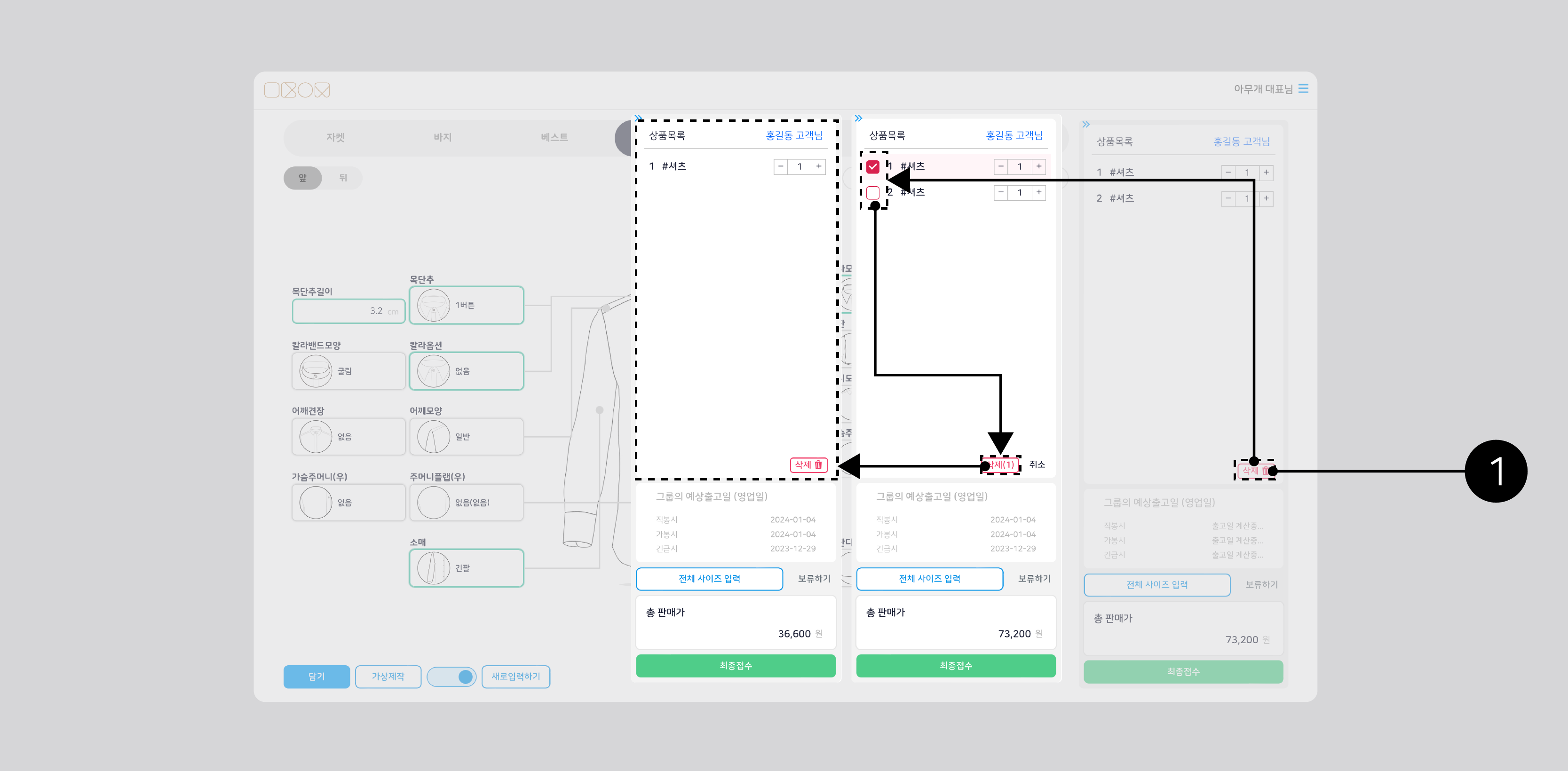
![]() 삭제
삭제
삭제를 클릭하면 상품을 선택하여 삭제할 수 있습니다.
초기화 및 보류
상품 디자인을 중단하고 싶다면 초기화 또는 보류를 선택할 수 있습니다.
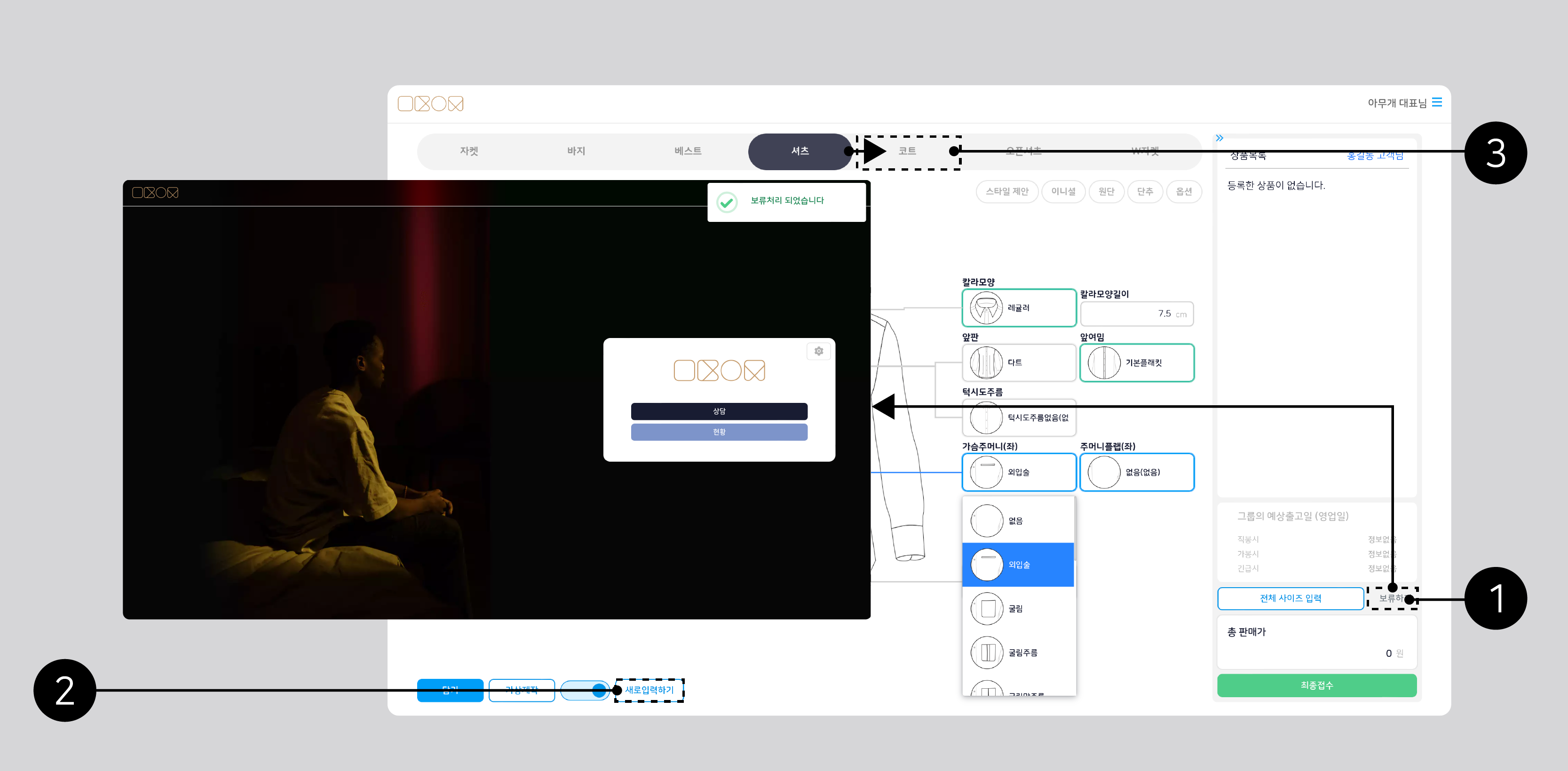
![]() 보류하기
보류하기
작업을 일시 중단하고, 현재 상태를 임시 저장한 후 상담 시작 페이지로 이동할 수 있습니다.
![]() 새로 입력
새로 입력
현재 선택한 디자인 옵션을 모두 삭제하고 초기 상태로 돌아갈 수 있습니다.
![]() 다른 상품 입력
다른 상품 입력
현재 작업을 초기화하고, 다른 상품을 입력할 수 있는 창이 열립니다.
사이즈
사이즈 입력
체형 정보를 입력하고 저장하여 이전에 입력한 목록을 관리할 수 있습니다.
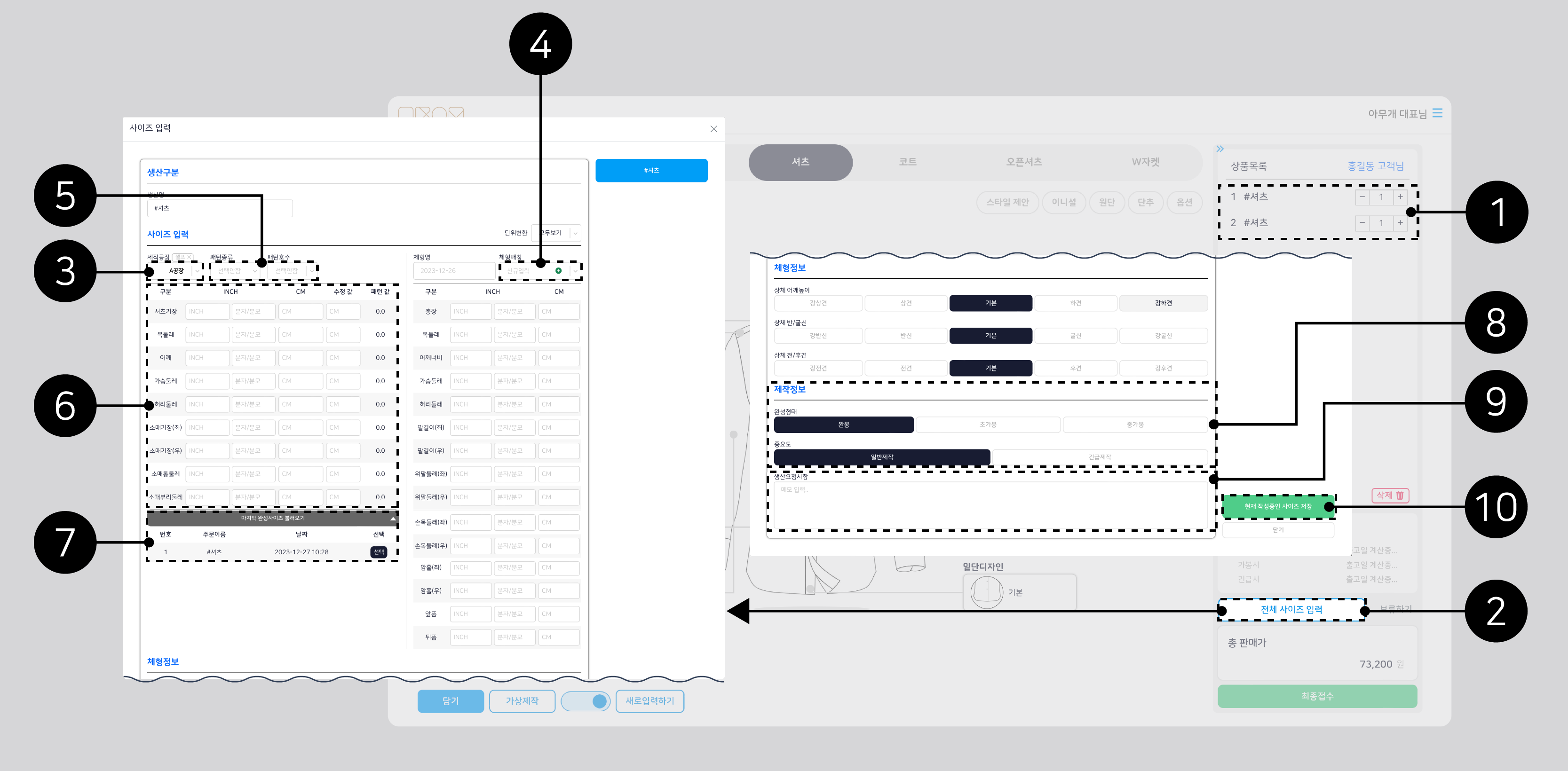
![]() 담은 상품목록
담은 상품목록
상품을 담으면 사이즈 입력할 수 있습니다.
![]() 전체사이즈 입력
전체사이즈 입력
다양한 사이즈 옵션을 입력할 수 있습니다.
![]() 제작 공장
제작 공장
품질과 시간은 각 공장의 제작 방식에 따라 달라지므로 본인에게 적합한 공장을 선택합니다.
![]() 체형 매칭
체형 매칭
체형 정보를 저장하고 불러올 수 있습니다. 체형 명을 입력하지 않으면, 날짜명으로 저장됩니다.
![]() 패턴 종류 선택
패턴 종류 선택
원하는 패턴 종류와 패턴을 선택하여 제품의 사이즈를 조정할 수 있습니다.
![]() 완성 사이즈 입력
완성 사이즈 입력
패턴 정보를 매칭하여 완성사이즈가 자동으로 입력됩니다. 필요한 경우 수정값을 입력하여 완성사이즈를 변경할 수 있습니다.
![]() 마지막 완성 사이즈 불러오기
마지막 완성 사이즈 불러오기
이전에 입력한 사이즈 데이터를 불러올 수 있습니다.
![]() 제작 방법 선택
제작 방법 선택
가봉 또는 긴급 제작 중 하나를 선택하여 제작 방법을 설정할 수 있습니다.
![]() 요청사항 입력
요청사항 입력
추가적인 요청사항이 있을 경우 ‘생산 요청사항’에 기재합니다.
![]() 현재 작성 중인 사이즈 저장
현재 작성 중인 사이즈 저장
현재 수정 중인 사이즈 정보를 저장하여 나중에 확인이 가능합니다.
상담 마무리 단계
최종 접수
앞에서 기입한 모든 발주 정보가 프로그램에 등록하는 단계입니다.
스타일 제안
스타일 제안
빠른 고객 상담을 위해 저장한 스타일 제안을 스토어에서 불러올 수 있습니다.
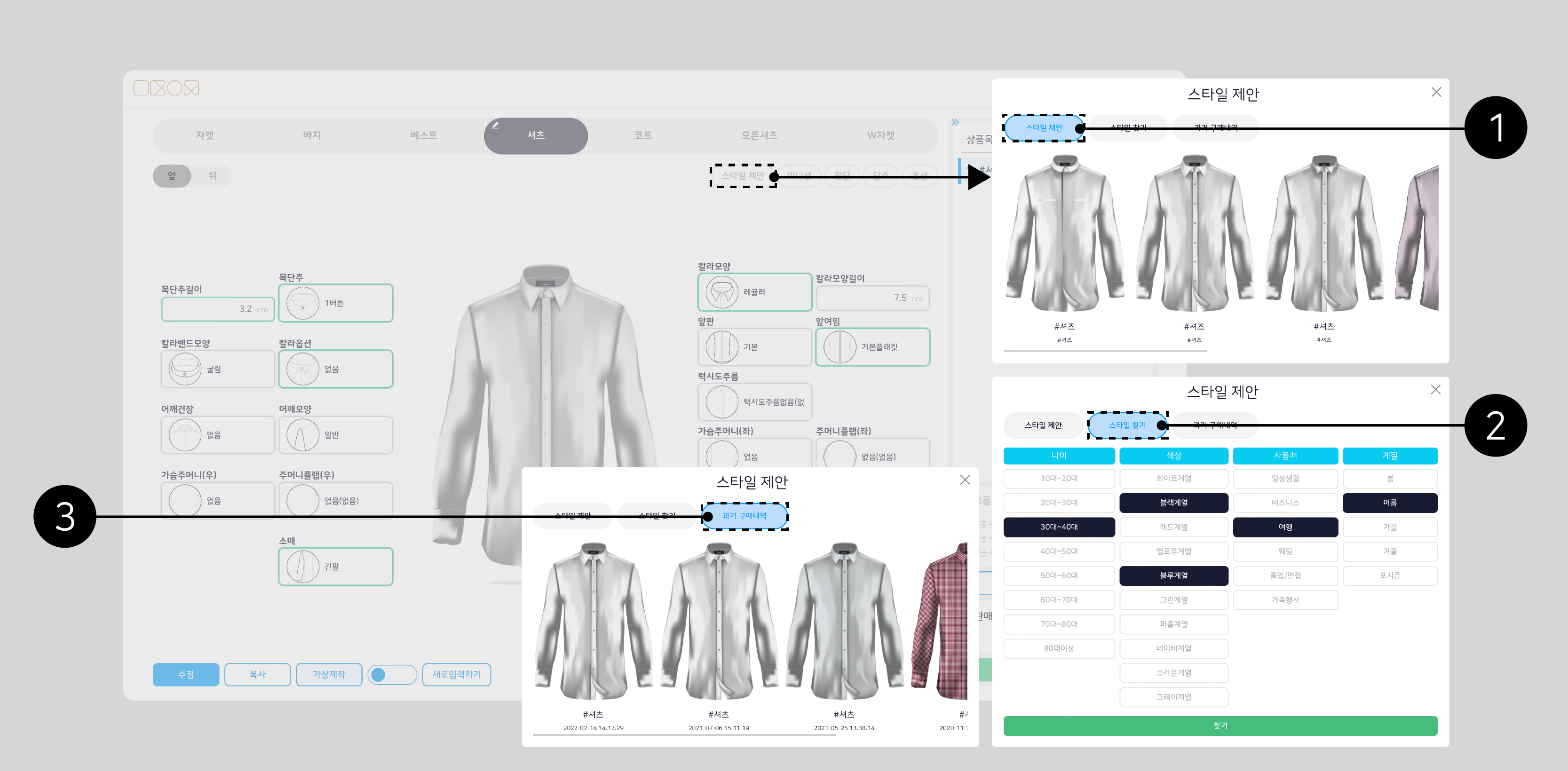
![]() 스타일 제안
스타일 제안
저장된 완성 디자인을 추천받아 사용할 수 있습니다.
![]() 스타일 찾기
스타일 찾기
원하는 스타일이나 테마에 맞는 디자인을 빠르게 찾을 수 있습니다.
![]() 과거 구매내역
과거 구매내역
이전에 구매한 상품의 디자인을 확인하고 재사용할 수 있습니다.
상품 선택 후, 해당 상품의 정보를 불러와 전체 또는 일부 디자인 옵션을 다시 선택 가능합니다.